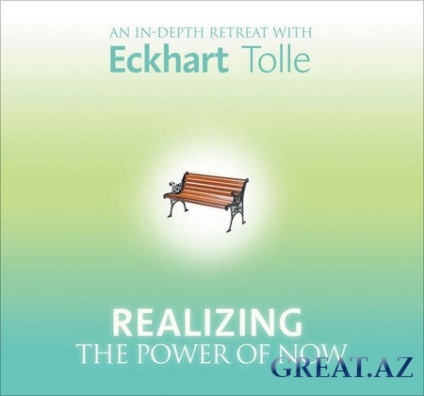Зовсім просте бажання дуал непотрібний більше поштову скриньку поштові сервіси максимально ускладнили в реалізації. Спробуємо розібратися.
Якщо про відкриття поштових скриньок написано безліч різних статей і підказок, то про видалення сказано дійсно мало. І процедура ця, на відміну від створення, далеко не завжди така прозора і зрозуміла більшості користувачів.
Ускладнення ці звичайно викликані не простий шкідливістю творців поштових сервісів і головну роль тут відіграє безпека. Можливо, є ще небажання втрачати користувача, але залишимо ці здогадки. Створюючи поштову скриньку ви по суті не можете принести ніякої шкоди сервісу або третім особам. На відміну від процедури видалення, яка може сильно нашкодити власнику даного ящика в разі отримання даних (пароль і логін) зловмисниками.
Наведу короткі інструкції для найвідоміших сервісів Рунета.
Як видалити поштову скриньку в Яндексі (Yandex.ru)
Увійшовши в поштову скриньку, дивіться зверху справа кнопки "Знайти" і нижче кнопки "Вихід" слабовідную посилання сірого кольору "Налаштування" - її і тиснемо.
На сторінці налаштувань в самому низу зліва побачите меню "Налаштування Яндекс.Паспорт", в якому є три посилання: "Персональні дані", "Змінити пароль ...", "Видалити поштову скриньку ...". Натиснувши на останню, Вас перекине на сторінку з формою видалення поштової скриньки в Яндекс-паспорті. У форму необхідно ввести пароль і натиснути на кнопку "Видалити". З цього моменту Ваш ящик на Яндексі знаходиться на відстані і не функціонує.
Як бачите все досить просто. Можливо, що на якомусь етапі, сервіс запросить у Вас для підтвердження відповідь на секретне питання, який Ви ввели, під час відкриття ящика. У мене, у всякому разі не питав.
Як видалити поштову скриньку mail ru
Для видалення Вашої поштової скриньки скористайтеся спеціальним інтерфейсом (доступний з Вашого ящика).
Щоб потрапити в нього, необхідно увійти в будь-яке Ваше поштову скриньку в нашій поштовій системі.
Для видалення поштової скриньки.
введіть в поле Ім'я користувача ім'я поштової скриньки, який Ви хочете видалити;
виберіть відповідний домен у випадаючому списку (@ mail.ru, @ inbox.ru, @ bk.ru або @ list.ru);
введіть в поле Пароль вірний пароль до цієї поштової скриньки;
натисніть кнопку Видалити, якщо введений пароль вірний, що видаляється Вами поштову скриньку буде звільнений від вмісту, доступ до нього буде заблокований, ім'я віддаленої поштової скриньки буде вільно не раніше, ніж через 3 місяці після видалення ящика.
Для відновлення поштової скриньки, віддаленого Вами або будь-ким, хто знав від нього пароль, будь ласка, надішліть запит до Служби Підтримки користувачів.
При видаленні поштової скриньки весь вміст його видаляється без можливості відновлення.
Якщо доступ до вашої поштової скриньки був заблокований нами, за невикористання протягом 3 місяців, відповідно до умов Угоди користувача п. 8, і Ви хочете продовжити використовувати поштову скриньку з такою назвою, введіть ім'я та пароль ящика в форму для входу в поштову скриньку , далі дотримуйтесь інструкцій.
Як видалити поштову скриньку на Рамблері (Rambler)
Є два варіанта.
Як видалити поштову скриньку Gmail